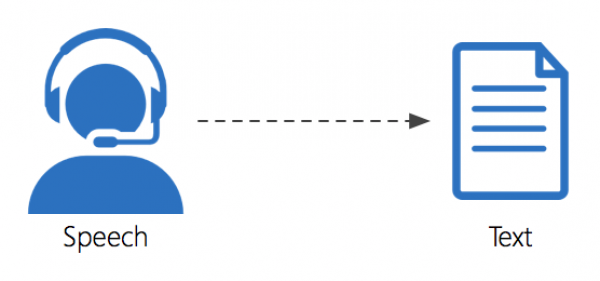Kiểm tra cấu hình laptop, máy tính là việc làm cần thiết khi bạn muốn biết chính xác các phần cứng được trang bị trên máy.
Để kiểm tra thông tin cấu hình máy tính Windows bạn có thể dùng lệnh dxdiag trên cmd, xem qua Properties của PC hoặc dùng phần mềm hỗ trợ. Trong bài viết dưới đây, Thủ thuật công nghệ sẽ hướng dẫn các bạn những cách kiểm tra, xem cấu hình phần cứng trên máy tính nhanh chóng, đơn giản nhất nhưng vẫn đảm bảo cung cấp đủ thông tin máy tính cần thiết, có thể thực hiện được cả trên Windows 10, 8/8.1, Windows 7, XP.
Kiểm tra cấu hình máy tính với Properties
ạn nhấp chuột phải vào This PC (Windows 10), My Computer (Windows 7) trên desktop. Nếu không thấy tùy chọn này trên màn hình, bạn nhấn Windows + E, tìm This PC hoặc My Computer, rồi nhấp chuột phải chọn Properties:
Hệ thống sẽ trả về thông tin cấu hình máy tính cơ bản gồm hệ điều hành, RAM, CPU, tình trạng kích hoạt của Windows, tên người dùng, tên máy tính và một số thiết lập hệ thống khác bên phía tay trái như dưới đây:
Trong System type bạn sẽ biết máy tính đang được cài Windows 32-bit hay Windows 64-bit.